HL-3170CDW
Preguntas frecuentes y Solución de problemas |
El color de las impresiones no es lo que esperaba.
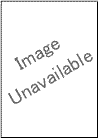
Por favor verificar los siguientes puntos para solucionar el problema:
NOTA: Las ilustraciones debajo tienen el propósito de representar el producto y sistema operativo solamente, y pueden variar dependiendo del modelo de su máquina Brother y sistema operativo.
- Para obtener la mejor calidad de impresión, le sugerimos utilizar el papel recomendado. Asegurarse que esté utilizando papel que cumpla con nuestras especificaciones. Clic aquí para detalles acerca del papel recomendado.
- Las unidades de tambor o cartuchos de tóner pueden no haber sido instalados correctamente. Verificar que hayan sido instalados correctamente.
- Clic aquí para instrucciones sobre cómo reemplazar la unidad de tambor.
- Clic aquí para instrucciones sobre cómo instalar los cartuchos de tóner.
- Para mejorar la densidad del color, realizar una calibración. Clic aquí para detalles sobre cómo realizar una calibración.
- Para ajustar la posición de impresión de colores para bordes más nítidos, ejecutar un registro automático de color. Clic aquí para instrucciones sobre cómo realizar un registro automático de color.
- Asegurarse que el modo de ahorrar tóner (toner save mode) esté apagado utilizando el panel de control o el controlador de la impresora. Clic aquí para detalles sobre cómo cambiar la especificación del modo de ahorrar tóner (toner save mode).
- Si la calidad de impresión es pobre, desactivar el modo Improve Gray Color del controlador de la impresora.
Controlador Windows de la Impresora:- Abrir Printing Preferences. Clic aquí para más detalles sobre cómo abrir Printing Preferences.
- Seleccionar Manual bajo Document Type.
- Clic en Settings.
- Desmarcar la casilla de Improve Gray Color, y clic OK.
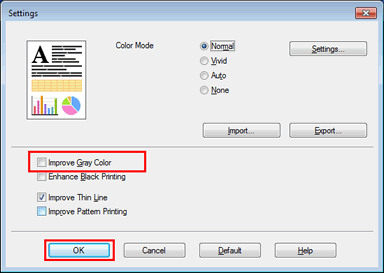
- Clic Apply => OK.
(Controlador Windows BR-Script de la impresora) (para modelos soportados solamente:- Abrir Printing Preferences. Clic aquí para más detalles sobre cómo abrir Printing Preferences.
- Clic Advanced....
- Seleccionar Off bajo Improve Gray Color en Printer Features, y clic OK.
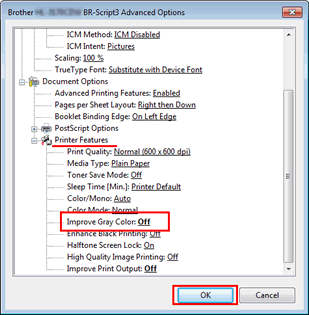
- Clic Apply => OK.
(Controlador Mac OS X CUPS de la Impresora)- Abrir el diálogo de Print. (Clic aqui para detalles sobre cómo abrir el diálogo de Print.
- Seleccionar Color Settings desde el menú desplegable, y clic en el menú Advanced Color Settings.
- Desmarcar la casilla Improve Gray Color.
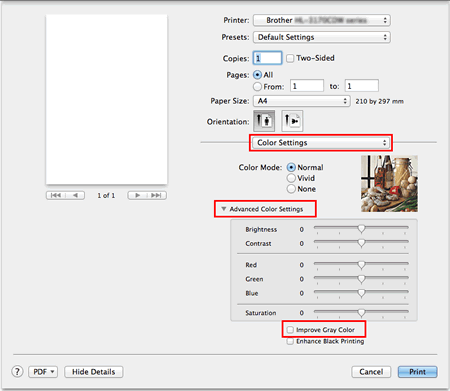
(Controlador Mac OS X BR-Script de la Impresora) (para modelos respaldados solamente)- Abrir el diálogo de Print. (Clic aqui para detalles sobre cómo abrir el diálogo de Print.
- Seleccionar Printer Features desde el menú desplegable y seleccionar General 1 para Feature Sets.
- Seleccionar Off bajo Improve Gray Color.
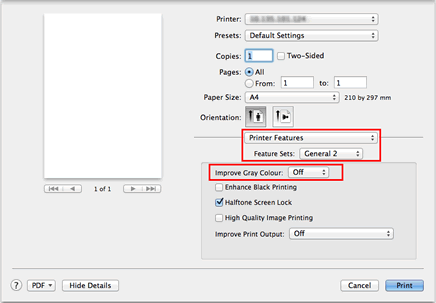
Si la calidad de impresión de la porción negra no es lo que esperaba, seleccionar el modo Enhance Black Printing del controlador de la impresora.
Controlador Windows de la Impresora:- Abrir Printing Preferences. Clic aquí para más detalles sobre cómo abrir Printing Preferences.
- Seleccionar Manual bajo Document Type.
- Clic en Settings.
- Seleccionar la casilla Enhance Black Printing, y clic OK.
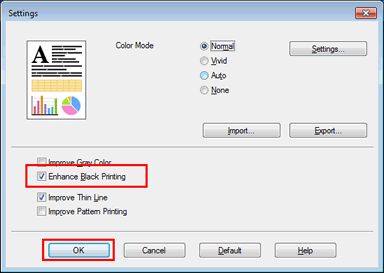
- Clic Apply => OK.
(Controlador Windows BR-Script de la impresora) (para modelos soportados solamente:- Abrir Printing Preferences. Clic aquí para más detalles sobre cómo abrir Printing Preferences.
- Clic Advanced....
- Seleccionar On bajo Enhance Black Printing en Printer Features, y clic OK.
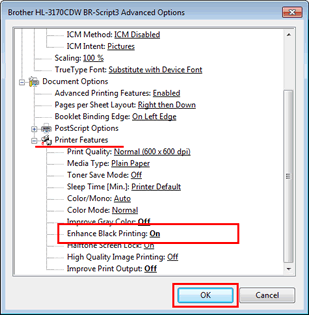
- Clic Apply => OK.
(Controlador Mac OS X CUPS de la Impresora)- Abrir el diálogo de Print. (Clic aqui para detalles sobre cómo abrir el diálogo de Print.
- Seleccionar Print Settings del menú desplegable, y clic en el menú Advanced Color Settings.
- Seleccionar la casilla Enhance Black Printing.
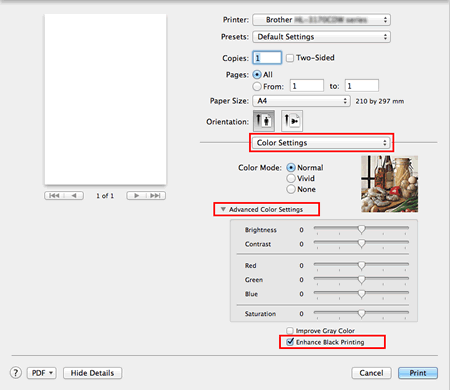
- Abrir el diálogo de Print. (Clic aqui para detalles sobre cómo abrir el diálogo de Print.
- Seleccionar Printer Features desde el menú desplegable y seleccionar General 1 o General 2 bajo Feature Sets.
- Seleccionar la casilla Enhance Black Printing.
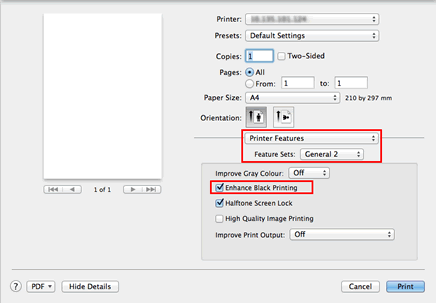
- El cartucho de tóner puede estar dañado. Colocar un nuevo cartucho de tóner cómo indicado a continuación:
- Clic aquí para imprimir la tabla. [11KB/ PDF]
- Comparar su documento impreso con la tabla impresa para identificar el color causando el problema.
- Reemplazar el cartucho de tóner del color necesario. Clic aquí para instrucciones sobre cómo reemplazar el cartucho de tóner.
- La unidad de tambor puede estar dañanda. Identificar el color ocasionando el problema utilizando la tabla impresa en el Paso 7, e instalar una nueva unidad de tambor del color. Clic aquí para instrucciones sobre cómo reemplazar la unidad de tambor.
Comentarios sobre el contenido
Para ayudarnos a mejorar el soporte, bríndenos sus comentarios a continuación.
